Jak zapisywać zdjęcia z Instagrama na Androidzie w 2022 roku
Świat Instagrama jest pełen iskier. Większość zdjęć i filmów zamieszczonych na platformie jest tak kusząca, że chcesz je zapisać w galerii do tworzenia tapet lub udostępnianie znajomym na WhatsApp.
Ale niedostępność opcji pobierania bezpośrednio na Instagramie naprawdę łamie nasze serca.
Nie oznacza to, że w ogóle nie można zapisać zdjęć z Instagrama w galerii naszego urządzenia z Androidem. W rzeczywistości jest to o wiele łatwiejsze niż myślisz. A co najważniejsze, można to zrobić na wiele sposobów. Więc jeśli przypadkiem wybrana metoda nie działa dla Ciebie, po prostu wypróbuj drugą.
Więc bez dalszego czekania zagłębimy się w metody i nauczmy się zapisywać zdjęcia z Instagrama na urządzeniach z Androidem.
Spis treści
Zapisywanie zdjęć z Instagrama na Androidzie
Zapisywanie zdjęć z Instagrama lokalnie na urządzeniu z Androidem jest więcej niż łatwe. Wystarczy postępować zgodnie z podanymi metodami.
Uwaga: Korzystając z aplikacji na Androida i aplikacji internetowych wymienionych w tym samouczku, będziesz mógł pobierać zdjęcia ze wszystkich kont publicznych, ale nie z kont prywatnych.
FastSave
FastSave to aplikacja na Androida, która po pobraniu sprawi, że zapisywanie zdjęć z Instagrama będzie całkowicie bezproblemowe. Zacznijmy więc od kroków prowadzących do osiągnięcia naszego celu.
1. Pobierz aplikację FastSave ze Sklepu Play i uruchom ją po pobraniu.
2. Włącz przycisk, który wskazuje Usługi FastSave.
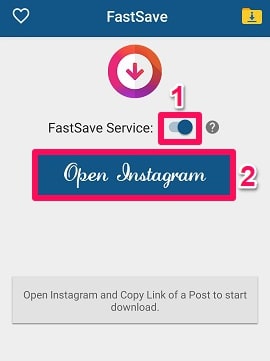
3. Teraz czas na Otwórz Instagram. Można to zrobić bezpośrednio w aplikacji FastSave.
4. Teraz otwórz zdjęcie, które chcesz zapisać lokalnie na urządzeniu z Androidem. Kliknij na trzy kropki w prawym górnym rogu i kliknij Kopiuj adres odnośnika po tym.
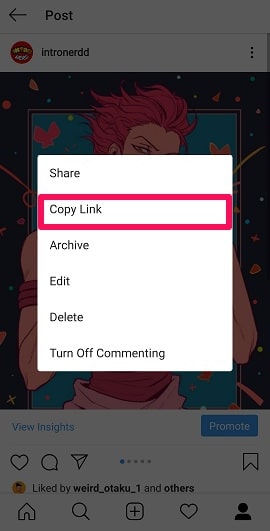
5. Gdy to zrobisz, zdjęcie zacznie się automatycznie pobierać na urządzenie z Androidem. Po zakończeniu pobierania możesz zobaczyć to zdjęcie w galerii telefonu.
Oto jak zapisywać zdjęcia z Instagrama na urządzeniach z Androidem za pomocą aplikacji FastSave.
Pobieranie postów z wieloma zdjęciami
Zamieszczanie wielu zdjęć w jednym poście jest niezwykle popularne na Instagramie. I są duże szanse, że znajdziesz w tym poście atrakcyjne zdjęcie i zechcesz je pobrać. Cóż, FastSave pomoże Ci osiągnąć swój cel. Po prostu otwórz post z wieloma zdjęciami i skopiuj link. Teraz wszystkie zdjęcia w tym poście zaczną się pobierać na Twój telefon komórkowy.
PobierzGram
Jeśli nie chcesz instalować aplikacji tylko po to, aby pobrać zdjęcia z Instagrama, ta metoda jest dla Ciebie.
1. Otwórz dowolną przeglądarkę za pomocą telefonu komórkowego i odwiedź PobierzGram.com.
2. Z Instagrama skopiuj link do zdjęcia z Instagrama, które chcesz pobrać, dotykając ikona z trzema kropkami i stukając w Kopiuj adres odnośnika.
3. Wstaw link w odpowiednim polu i kliknij Pobierz.
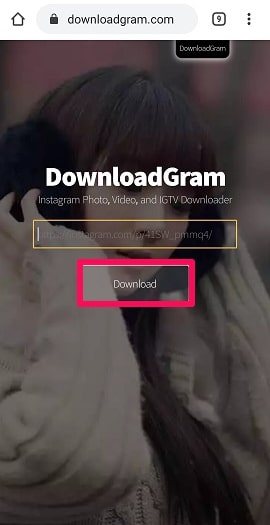
4. Teraz pojawi się opcja z nazwą Pobierz obraz, kliknij na to.
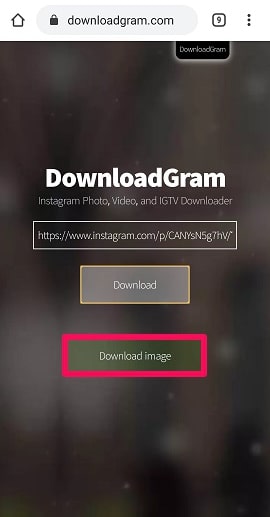
5. Otworzy się teraz nowa strona z obrazem, który chcesz pobrać. Długo naciśnij ekran i dotknij Pobierz obraz opcja.
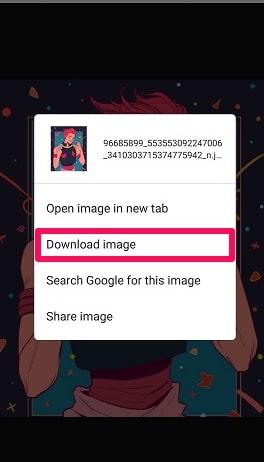
Zdjęcie zostanie teraz po prostu pobrane na Twoje urządzenie w dokładnej jakości, która była na Instagramie.
SpołecznyDown .
SpołecznyDown . to kolejna świetna strona internetowa, która pomoże Ci umieścić swoje ulubione zdjęcie w galerii telefonu.
1. Skopiuj link do zdjęcia z Instagrama, które chcesz pobrać, korzystając z podanej wcześniej metody.
2. Otwórz stronę SocialDown na swoim urządzeniu za pomocą dowolnej przeglądarki, wstaw link do zdjęcia w odpowiednim polu i naciśnij Go.
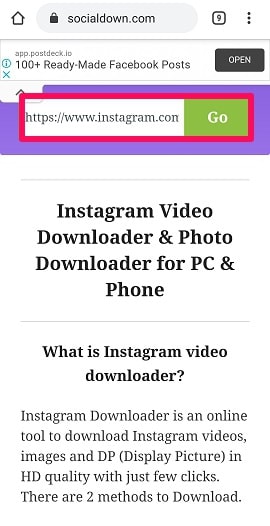
3. Teraz zobaczysz zdjęcie z opcją, Pobierz teraz. Stuknij w to.
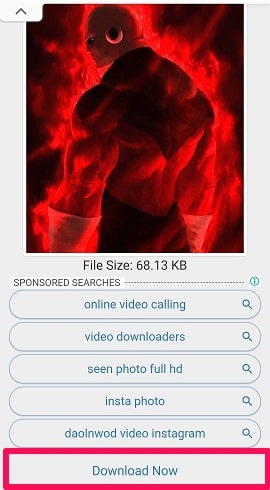
4. Zdjęcie pojawi się teraz na innej stronie. Długo naciśnij zdjęcie i Pobierz obraz na urządzeniu.
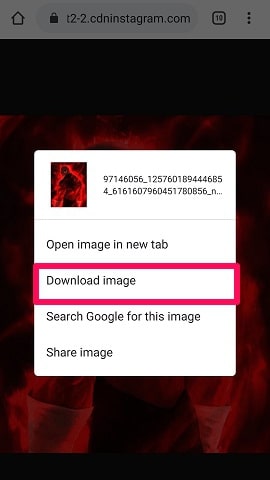
Pobierz post z wieloma zdjęciami
Czasami ludzie publikują wiele zdjęć na Instagramie w jednym poście. I są szanse, że uwielbiasz konkretne zdjęcie na liście i chcesz je zapisać lokalnie, bez względu na wszystko. Cóż, z SocialDown jest to naprawdę łatwe.
1. Po wklejeniu linku i kliknięciu GO, wszystkie zdjęcia pojawią się z dołączonym linkiem do pobrania. Wystarczy kliknąć Pobierz opcja przed zdjęciem, które chcesz zapisać.
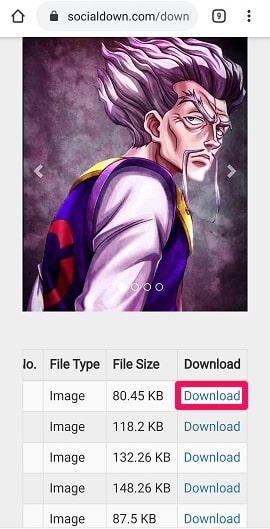
2. Podobnie jak w poprzednim kroku, przytrzymaj zdjęcie i dotknij opcji Pobierz obraz. Spowoduje to zapisanie zdjęcia w galerii telefonu.
Natychmiastowy zapis
Jeśli pobieranie zdjęć z Instagrama jest czymś, co chciałbyś robić regularnie, dlaczego nie kupić aplikacji zamiast korzystać ze strony internetowej?
1. Pobierz Natychmiastowy zapis najpierw z aplikacji Sklep Play, a następnie uruchom aplikację Instagram.
2. Skopiuj link do zdjęcia, którego potrzebujesz dla siebie, a teraz otwórz aplikację Natychmiastowe zapisywanie.
3. Aplikacja automatycznie wykryje link do zdjęcia lub filmu, który właśnie skopiowałeś i wyświetli zdjęcie na ekranie z opcją pobierania.
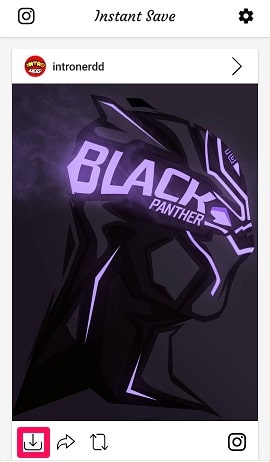
4. Po prostu dotknij ikona pobierania aby zapisać zdjęcie w galerii. To wszystko, co musisz zrobić z aplikacją Natychmiastowe zapisywanie.
Możesz także opublikować zdjęcie, które Ci się podoba, na swoim osobistym koncie Instagram za pomocą ikony odśwież.
Post na Instagramie z wieloma zdjęciami
Zapisanie tylko jednego zdjęcia z postu z wieloma zdjęciami wydaje się trudnym zadaniem. Ale to nieprawda. Dzięki aplikacji Instant Save zapisywanie zdjęć z Instagrama to coś więcej niż proste zadanie.
Po prostu skopiuj link do posta, przejdź do aplikacji Natychmiastowe zapisywanie, a link zostanie wykryty. Wszystkie zdjęcia pojawią się teraz na ekranie i wystarczy dotknąć ikona pobierania aby pobrać to zdjęcie.
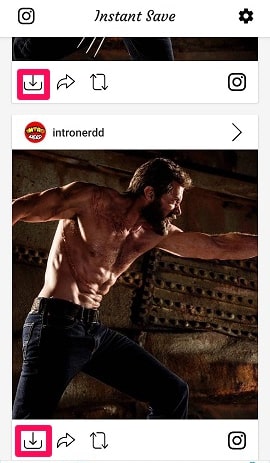
Insta offline
Wszystkie powyższe metody są więcej niż wystarczające do wykonania tej pracy. Ale to nic nie kosztuje, aby mieć pod ręką więcej opcji. Zobaczmy więc, jak Insta offline pomaga nam zachować zdjęcia z Instagrama w telefonie komórkowym.
1. Otwórz aplikację internetową Insta Offline, wklej link do zdjęcia w odpowiednim polu i naciśnij Pobierz.
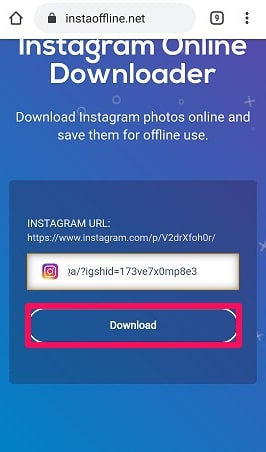
2. Stuknij w Pobierz obraz możliwość zapisania zdjęcia na smartfonie.
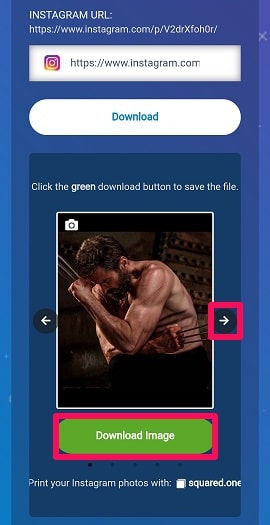
Publikuj z wieloma zdjęciami
Jeśli skopiowany link pochodzi z posta zawierającego wiele zdjęć, w takim przypadku użyj strzałek w lewo lub w prawo, aby wybrać żądane zdjęcie. Gdy znajdziesz się na tym zdjęciu, po prostu kliknij Pobierz obrazi praca jest skończona.
iGetter
Kolejny na liście to iGetter aplikacja na Androida, która pozwala naprawdę szybko pobrać zdjęcia z Instagrama. Na wypadek, gdybyś chciał regularnie pobierać zdjęcia z Instagrama, lepszym rozwiązaniem jest wybranie aplikacji.
1. Przede wszystkim zainstaluj aplikację iGetter ze Sklepu Play.
2. Teraz otwórz aplikację Instagram i skopiuj link do zdjęcia, które chcesz zobaczyć w trybie offline na swoim urządzeniu.
3. Otwórz aplikację iGetter w następnym kroku. Aplikacja automatycznie złapie skopiowany link i wyświetli zdjęcie za pomocą ikona pobierania dołączony do tego. jeśli link nie zostanie wykryty, wklej go ręcznie.
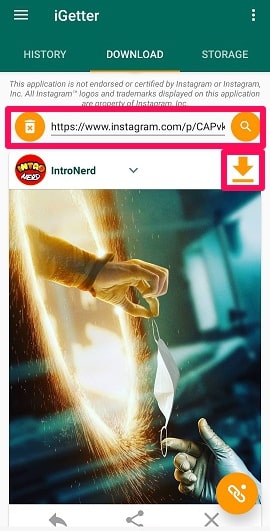
4. Po prostu dotknij Ikona pobierania, a następnie kliknij OK a zdjęcie zostanie zapisane w trybie offline.
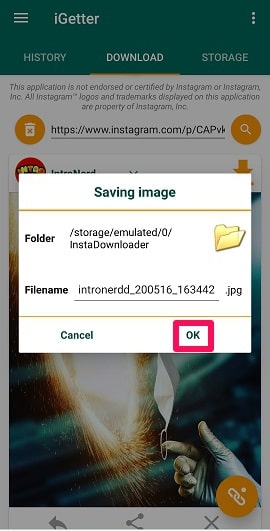
Posty z wieloma zdjęciami
Zamiast pojedynczego zdjęcia, gdy kopiujesz link do postu, który zawiera wiele zdjęć, aplikacja przechwytuje link do wszystkich zdjęć i wyświetla zdjęcia na ekranie. Teraz możesz dotknąć ikony pobierania zdjęcia, które chcesz zapisać, i pozostawić pozostałe. iGetter pokazuje również historię tych zdjęć, do których link został skopiowany. Aby zobaczyć historię, po prostu dotknij HISTORIA patka. Aby zobaczyć listę wcześniej pobranych zdjęć, przejdź do MAGAZYNOWANIE Sekcja.
Insta Downloader
Last but not least jest Insta Downloader narzędzie online. Podobnie jak wszystkie wymienione powyżej metody, ta metoda również pobiera zdjęcie z taką samą prostotą. Zobaczmy, jak korzystać z Insta Downloader, aby uzyskać wszystkie urocze zdjęcia z Instagrama na urządzeniu z Androidem.
1. Otwórz witrynę Insta Downloader za pomocą dowolnej przeglądarki na telefonie komórkowym z Androidem. Teraz wklej skopiowany link w podanym polu adresu URL i dotknij Pobierz zdjęcie.
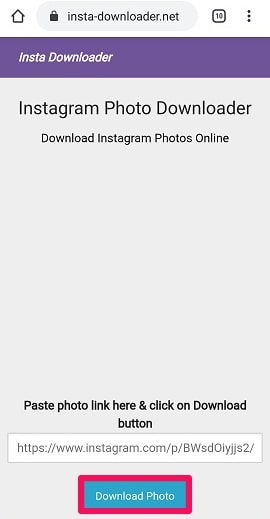
2. Zdjęcie można zobaczyć na następnej stronie, która się otworzy. Wystarczy kliknąć Pobierz zdjęcie.
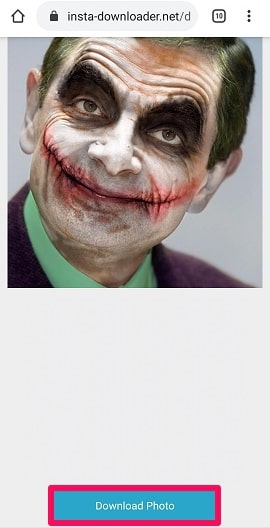
3. Teraz naciśnij i przytrzymaj zdjęcie i dotknij Pobierz obraz możliwość zapisania zdjęcia z Instagrama na swoim urządzeniu.
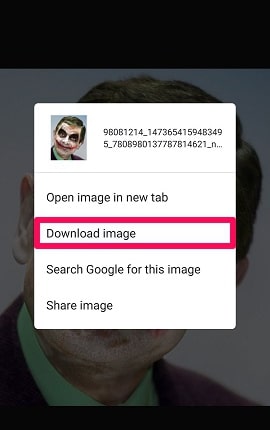
Posty z wieloma zdjęciami
Jeśli wstawisz link do posta zawierającego wiele zdjęć, wszystkie zdjęcia pojawią się na ekranie. Po prostu wybierz zdjęcie, które chcesz pobrać, przytrzymaj je i wybierz opcję Pobierz obraz. To wszystko.
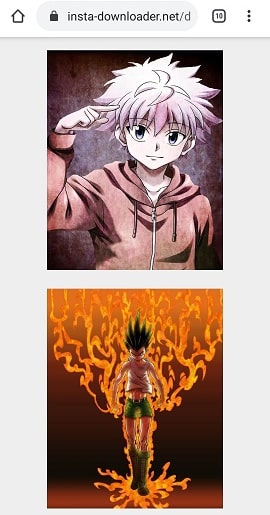
Pobieranie wszystkich zdjęć i filmów na koncie
W przeciwieństwie do innych aplikacji lub stron internetowych, o których wspomnieliśmy powyżej, Insta Downloader umożliwia zapisywanie wszystkich zdjęć i filmów lokalnie. Może to być ogromna oszczędność czasu, jeśli chcesz pobrać wszystkie multimedia z konta. Zobaczmy, jak to można osiągnąć.
Skopiuj link do dowolnego zdjęcia lub wideo znajdującego się na tym koncie, wklej link w polu i dotknij Pobierz zdjęcie. Na końcu strony zobaczysz opcję, która mówi: Pobierz wszystkie zdjęcia według „nazwy strony”. Kliknij tę opcję. Najprawdopodobniej na następnej stronie zobaczysz opcję pobrania wszystkich zdjęć i filmów z tej strony.
Niestety w naszym przypadku nie byliśmy w stanie tego zrobić. Insta Downloader podał notatkę stwierdzającą, że konto może być prywatne lub podany link nie jest poprawny. Ale byliśmy absolutnie pewni, że zastosowaliśmy się do obu wytycznych. Może to właśnie spowodowało problem w naszym przypadku, a metoda działa idealnie dla Ciebie. Dlatego zdecydowanie powinieneś spróbować Insta Downloader, aby pobrać wszystkie media z profilu.
Jak zapisywać zdjęcia z Instagrama na Androidzie
Korzystanie z Instagrama do przewijania i znajdowania nowych uroczych zdjęć i historii jest zawsze świetną zabawą.
I to jest powód, dla którego miliony użytkowników kochają tę platformę i nigdy nie zmęczą się jej używaniem. Ale samo znalezienie niesamowitego zdjęcia, wpatrywanie się w nie przez chwilę, a następnie bolesne przewijanie w dół z powodu braku przycisku pobierania naprawdę czasami nas zasmuca. Cóż, to się już nie wydarzy. Dzięki tym wszystkim doskonale działającym metodom nie ma mowy, abyś kiedykolwiek puścił swoje ulubione zdjęcia na Instagramie.
Jeśli zamiast tego chcesz zapisać historie na Instagramie, sprawdź nasz blog o tym, jak to zrobić.
Więc na co czekasz? Idź i odkrywaj świat Instagrama, pobierając od razu wszystkie swoje ulubione zdjęcia. Daj nam znać w komentarzach poniżej, jeśli pominęliśmy jakąkolwiek inną metodę, która działa dobrze.
Derniers articles